Výpočet plochy
Můžete vypočítat oblast definovanou body, liniemi nebo oblouky. Je-li to nutné, můžete vypočítanou plochu rozdělit pomocí paralelní linie nebo závěsného bodu.
Pro výpočet plochy povrchu, viz Výpočet objemu.
- Chcete-li vypočítat oblast:
Z mapy:
Vyberte body, linie, nebo oblouky, které definují obvod oblasti, která se má vypočítat.
Vyberte položky v pořadí, v jakém se vyskytují na obvodu. Při výběru linií nebo oblouků vyberte správný směr.
- Kliknutím a přidržením na mapě vyberte Výpočty oblasti.
Z menu:
- Klikněte na
a vyberte Cogo / Výpočty oblasti.
Vyberte body, které definují obvod oblasti v pořadí v jakém se vyskytují na obvodu.
Můžete vybrat pouze body pro definování oblasti, když otevřete z menu obrazovku Výpočty oblasti.
- Klikněte na Výpočet.
Zobrazí se vypočítaná oblast a obvod. Šipky na liniích značí pořadí výběru bodů.
- Pro změnu jak jsou vypočítány vzdálenosti klikněte na Volby. Viz Nastavení Cogo.
- Zadejte názve pro oblast v poli Název.
- Chcete-li uložit oblast bez jejího rozdělení, klikněte na Uložit.
- Rozdělení plochy:
- Klikněte na způsob rozdělení – Rovnběž. nebo Průsečík.
- V poli Nová oblast zadejte velikost nové oblasti, která bude odečtena od celkové oblasti.
- Pokud jste vybrali:
- Metodu Paralelně, klikněte na linii, která definuje paralelní linii.
- Metodu Průsečík, klikněte na bod, který definuje bod průsečíku.
Zadaná Nová plocha je zbarvena modře. Nový průsečíkový bod(y) jsou označeny červeným kroužkem a označeny Pt1, Pt2, a tak dále.
Viz příklad oblasti, která je dále rozdělena metodou Průsečík:
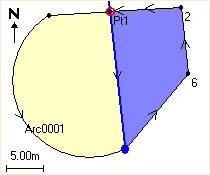
V případě, že se linie protínají, pokusí se software vypočítat a rozdělit správnou plochu, ale v některých případech může dát špatný výsledek. Ujistěte se, že zobrazení plochy vypadá správně a poté překontrolujte výsledky, pokud se obáváte, že by nemusely být správné.
- Pokud je požadovaná plocha doplňkem zobrazené plochy, prohodí se plochy ťuknutím na Prohodit plochy.
- Klikněte na Dále.
- Průsečíky se uloží zadáním jejich čísla a ťuknutím na Uložit.
- V případě, že průsečíky nechcete uložit, neočíslujte je. Klikněte na Zavřít.
Pro zobrazení podrobností o původní ploše, obvodu, nové ploše a obvodu, průsečíkům a znázornění plochy, přejděte na Prozkoumat job.


